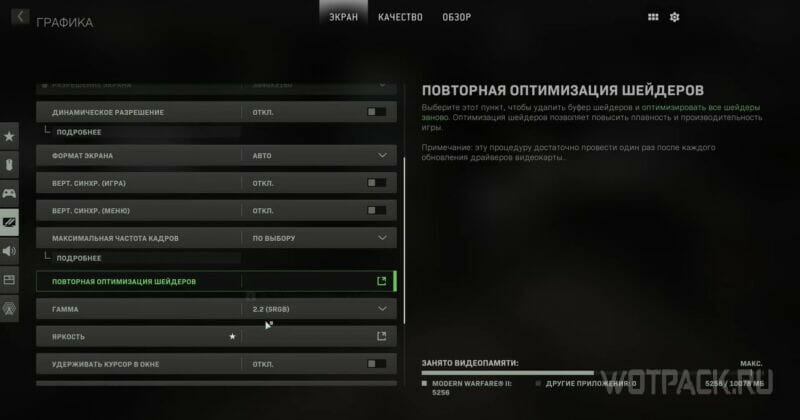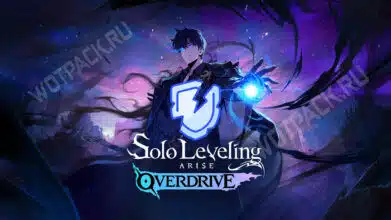Call of Duty: Modern Warfare 2 (2022) — шутер от первого лица, разработанный Infinity Ward, который ожидался поклонниками военной франшизы по всему миру. Наконец, запуск состоялся, но об успешности этого события говорить непросто: баги, вылеты и другие сложности при запуске настигли некоторых пользователей, что подпортило общее настроение геймеров.
Что ж, самое время разобраться с наиболее распространенными ошибками в Call of Duty: Modern Warfare 2 (2022), а также узнать, как их решить.
Системные требования Call of Duty: Modern Warfare 2 (2022)
Прежде чем перейти к основной части статьи, рекомендуем провести оценку своего устройства — важно, чтобы оно соответствовало рекомендованным или хотя бы минимальным системным требованиям игры.
Минимальные:
- Требуется 64-разрядные процессор и операционная система.
- ОС: Windows 10 64-bit (с последним пакетом обновлений).
- Процессор: Intel Core i3-6100, Intel Core i5-2500K, AMD Ryzen 3 1200 (или лучше).
- Оперативная память: 8 GB.
- Свободное место на накопителе: 72 GB.
- Свободное место для текстур высокого разрешения: 32 GB.
- Соединение: широкополосное интернет соединение.
- Видеокарта: NVidia GeForce GTX 960, AMD Radeon RX 470 (или лучше).
- Видеопамять: 2 GB.
- DirectX: 12 версия.
Рекомендованные:
- Требуется 64-разрядные процессор и операционная система.
- ОС: Windows 10 64-bit или Windows 11 64-bit (с последним пакетом обновлений).
- Процессор: Intel Core i5-6600K, Intel Core i7-4770, AMD Ryzen 5 1400 (или лучше).
- Оперативная память: 12 GB.
- Свободное место на накопителе: 75 GB.
- Свободное место для текстур высокого разрешения: 32 GB.
- Соединение: широкополосное интернет соединение.
- Видеокарта: NVidia GeForce GTX 1060, AMD Radeon RX 580 (или лучше).
- Видеопамять: 4 GB.
- DirectX: 12 версия.
Для соревновательной игры:
- Требуется 64-разрядные процессор и операционная система.
- ОС: Windows 10 64-bit или Windows 11 64-bit (с последним пакетом обновлений).
- Процессор: Intel Core i7-8700K, AMD Ryzen 7 1800X (или лучше).
- Оперативная память: 16 GB.
- Свободное место на накопителе: 75 GB.
- Свободное место для текстур высокого разрешения: 32 GB.
- Соединение: широкополосное интернет соединение.
- Видеокарта: NVidia GeForce RTX 3060Ti, AMD Radeon RX 5700XT (или лучше).
- Видеопамять: 8 GB.
- DirectX: 12 версия.
Ultra 4К:
- Требуется 64-разрядные процессор и операционная система.
- ОС: Windows 10 64-bit или Windows 11 64-bit (с последним пакетом обновлений).
- Процессор: Intel Core i9-9900K, AMD Ryzen 9 3900X.
- Оперативная память: 16 GB.
- Свободное место на накопителе: 72 GB.
- Свободное место для текстур высокого разрешения: 32 GB.
- Соединение: широкополосное интернет соединение.
- Видеокарта: NVidia GeForce RTX 3080, AMD Radeon RX 6800 XT.
- Видеопамять: 10 GB.
- DirectX: 12 версия.
Если все отлично, то поехали дальше.
Настройки Call of Duty: Modern Warfare 2 (2022) для повышения оптимизации
Проблемы с оптимизацией не новы для многих игр. MD2 — не исключение. Ниже представлены рекомендации, которые помогут повысить FPS в Call of Duty: Modern Warfare 2 (2022).
Первый параметр, на который стоит обратить внимание, — «Формат экрана», располагающийся в разделе «Экран». Данная настройка отвечает за выбор фиксированного соотношения игрового кадра, при этом сама игра предупреждает пользователя о том, что: «Изменение данного параметра может привести к снижению производительности и проблемам с изображением». Рекомендуется оставить «АВТО».
Следующая вкладка — «Максимальная частота кадров». Игроку предоставляется выбрать между двумя параметрами:
- без ограничений — частота кадров ограничена только производительностью компьютера пользователя;
- по выбору — пользователю предоставляется возможность настроить ограничение частоты кадров.
Второй вариант откроет дополнительный раздел со следующими вручную настраиваемыми параметрами: максимальная частота кадров в игре, максимальная частота кадров в меню, максимальная частота кадров не в фокусе. Рекомендуется сделать выбор в сторону режима «По выбору» и установить числа самостоятельно.
Немаловажным параметром станет «Повторная оптимизация шейдеров», который позволяет удалить буфер шейдеров и оптимизировать все шейдеры заново. Это действие позволяет повысить плавность и производительность игры. Проводите эту процедуру каждый раз после обновления драйверов видеокарты.
Из «незначительных» настроек обратите внимание на «Гамму»: значение sRGB используется для мониторов, другой вариант — для телевизоров.
Параметры из раздела «Качество», которые нуждаются в корректировках:
- Масштаб видеопамяти: увеличение этого объема повышает производительность игры, однако в случае, если другим приложениям будет оставлено слишком мало видеопамяти, возможны кратковременные падения частоты кадров.
- Разрешение текстур: обычный.
- Анизотропная фильтрация: обычный.
- Детализация ближних объектов: высокий.
- Детализаций дальних объектов: низкий.
- Дальность отрисовки деталей: короче.
- Качество частик: в первой случае «низкий», во втором — «обычный».
- Следы пуль и рисунки: включить.
- Качество шейдеров: обычный.
- Тесселяция: отключить или рядом.
- Память детализации ландшафта: максимальный.
- Отображение текстур по требованию: включить.
- Качество отображений: обычный.
- Качество объемного освещения: низкий.
- Качество непрямой физической модели: низкий.
- Подводные блики: отключить.
- Разрешение карт теней: низкий.
- Тени в экранном пространстве: отключить.
- Качество теней от точечных источников: обычный.
- Буферизация локальный теней: включить.
- Буфер теней от точечных источников: обычный.
- Буферизация теней от солнца: включить.
- Освещение частиц: низкий.
- Затенение фонового света: отключить.
- Отражение в экранном пространстве: отключить.
- Динамические эффекты погоды: отключить.
- Глубина резкости: отключить.
- Глобальный эффект размытия: отключить.
- Эффект размытия оружия в движении: отключить.
- Зернистость: довести значение до «0.00».
Call of Duty: Modern Warfare 2 (2022) не запускается на Windows 7/10/11
Сбои, возникающие в момент старта игры, занимают добрую половину от всех известных технических неполадок. Игра поддерживает минимум 10 версию Windows.
Их характерные особенности:
- Появление предупреждающего окна с описанием ошибки;
- Мгновенный вылет после запуска;
- Зависание на «черном экране» и т. д.
Несмотря на большое количество факторов, вызывающих ошибки подобного типа, на практике их устранение не вызывает серьезных трудозатрат. Разберем несколько причин таких проблем и способы их решения.
Отсутствие необходимого ПО
Ни одна современная программа не будет корректно работать без набора исполняемых библиотек DirectX, компилятора Microsoft Visual C++ и программной платформы .NET Framework 4. При скачивании приложения из официальных источников (Steam и другие лаунчеры) все необходимые библиотеки будут установлены или обновлены автоматически.
При использовании самостоятельного инсталлятора или неофициального ПО для установки дополнительного обеспечения необходимо вручную проставить галочки напротив соответствующих пунктов. Сами исполняемые файлы этих программ обычно находятся в папке с установщиком. При необходимости нужные библиотеки можно скачать на официальном сайте Microsoft:
Отсутствие библиотек .dll
Такая проблема чаще всего является следствием некорректной установки игры или дополнительного программного обеспечения. Ошибка характеризуется появлением окна с названием конкретной недостающей библиотеки.
Пример программ и связанных с ними библиотек:
Для решения необходимо переустановить саму игру или компоненты для нее. Если проблема не устранится, следует воспользоваться бесплатными онлайн-каталогами dll-библиотек и скачать недостающие файлы вручную.
Режим совместимости
На практике проблема совместимости возникает при попытке запуска старых игр на новых системах. Для этого Microsoft предусмотрела целый комплекс мер, эмулирующий работу ОС прошлых версий.
Как запустить приложение в режиме совместимости:
- Кликнуть ПКМ по ярлыку запускаемой игры и перейти в «свойства».
- Выбрать вкладку «Совместимость».
В открывшемся меню можно запустить автоматическое средство устранения проблем с совместимостью или самостоятельно выбрать режим, ориентируясь на год выхода игры. Универсальным вариантом для старых продуктов является режим «Windows XP (Пакет обновлений 3)». В разделе «Параметры» задаются дополнительные свойства.
Call of Duty: Modern Warfare 2 (2022) лагает, фризит, вылетает, зависает
В этом разделе рассмотрены ситуации, когда приложение запускается, но работает ненадлежащим образом.
Несоответствие системным требованиям
Несмотря на то, что указанные разработчиками требования к системам пользователей никогда не являлись достоверной гарантией работоспособности (или неработоспособности) игры, необходимо учитывать их при покупке.
Недостаток в производительности и, как следствие, лаги в играх можно частично нивелировать следующими способами.
1. Изменение приоритета игры
Для этого необходимо запустить приложение, открыть диспетчер задач, кликнуть ПКМ по нужному процессу и повысить значение до максимального.
2. Закрытие неактивных программ и фоновых процессов, не связанных с работой системы
Для этого в диспетчере задач нужно выбрать неиспользуемое приложение, кликнуть ПКМ и выбрать «Снять задачу». Если программа задействует несколько процессов, необходимо перейти во вкладку «Подробности» и нажать «Завершить дерево процессов».
3. Точная настройка графических параметров
Современные игры оснащены гибким настроечным меню, позволяющим подобрать идеальный баланс «производительность-качество». К тому же мы часто публикуем подборки графических настроек для компьютерных сборок из разных ценовых сегментов.
Альтернативой ручной подгонки параметров является автоматическое выставление настроек на основе теста производительности, который следует выполнить перед первым запуском игры.
Аналогичными функционалом обладает приложение-компаньон GeForce Experience, автоматически оптимизирующее игру.
4. Дефрагментация HDD
В процессе использования жесткого диска информация, содержащаяся в его разделах, подвергается фрагментации (разбиению на отдельные части). Это замедляет скорость обращения системы к файлам и может отрицательно сказаться на производительности игры.
С помощью бесплатных утилит, например Wise Disk Cleaner, следует запустить процесс дефрагментации, чтобы систематизировать расположение файлов и ускорить работу ПК.
5. Разгон частот процессора и ОЗУ
Этот процесс заслуживает отдельного внимания, поскольку связан с большими рисками. Разгон частоты осуществляется путем повышения напряжения, подающегося на процессор, и увеличения тактовой частоты его работы. Заниматься подобными манипуляциями позволяют утилиты по типу MSI Afterburner.
6. Обновление ПК-комплектующих
Радикальный, но действенный способ борьбы с лагами, фризами и тормозами в играх. Если апгрейд производился относительно недавно, рекомендуем начинать с малого: добавления планок ОЗУ или смены HDD на SSD.
Если же системные требования игры соответствуют конфигурации ПК, а вышеописанные способы повышения производительности не оказали должного результата, необходимо искать проблему дальше.
Устаревшее ПО для видеокарт
Статистика показывает, что выход каждой нашумевшей игры сопровождается релизом специального драйвера для видеокарт NVIDIA GeForce и AMD Radeon. Изначально разрабатываясь под новинку, он призван обеспечить максимально возможную производительность в первые дни послерелизного периода.
Чтобы установить последнюю версию графического драйвера, необходимо скачать программу-компаньон от производителя видеокарты:
Иногда новая версия драйвера может ухудшить производительность как самой игры, так и всего ПК в целом. В такой ситуации рекомендуем воспользоваться старыми версиями программного обеспечения, скачанными из официальных архивов NVIDEA и AMD.
Конфликт с антивирусом или файрволом
Некоторые программы, обеспечивающие защиту пользователя в интернете, могут дестабилизировать работу онлайн-проектов. Чтобы этого избежать, советуем изначально заносить новые приложения в список исключений антивируса и разрешать им полноценное функционирование в брандмауэре при первом запуске.
Порядок действий при добавлении процесса игры в игнор-лист защитника Windows:
Пуск – Параметры – Обновление и безопасность – Безопасность Windows – Открыть службу «Безопасность Windows» – Защита от вирусов и угроз – Разрешенные угрозы.
Если защитник Windows обнаружит нежелательную или потенциально опасную программу, в журнале защиты появится соответствующая запись и возможность изменить примененные к файлу действия.
Добавление файла в список разрешенных брандмауэром программ осуществляется в службе «Безопасность Windows» во вкладке «Брандмауэр и безопасность сети». Основной функционал скрывается под кнопкой «Разрешить работу с приложениями через брандмауэр».
Плохая оптимизация
Это одно из следствий нерационального использования времени, неверной оценки собственных сил, проблем с менеджментом и кранчей, которыми грешат студии от мала до велика последние несколько лет. Игрокам же остается надеяться на добросовестное отношение разработчиков к собственной аудитории и ожидать своевременный выход фиксов и патчей.
Недостаточное охлаждение
Превышение температуры графического чипа видеокарты или кристалла процессора свыше заявленных производителем значений не только крайне пагубно сказывается на производительности, но и снижает срок службы всего оборудования. Появление артефактов, мерцаний и зависаний изображения являются первым синдромом перегрева.
Связка утилит MSI Afterburner и RivaTuner позволяет не только мониторить температурные показатели и степень загруженности ПК в реальном времени, но и воздействовать на скорость вращения кулеров для улучшения производительности системы охлаждения.
Общие рекомендации
Для профилактики некорректной работы игр и приложений необходимо помнить об особенностях ОС при установке новых игр.
Запуск от имени администратора
Предоставив приложению неограниченный доступ к системе, игрок автоматически избавляется от ряда нежелательных проблем.
Время и дата
Из-за неправильного отображения даты и времени работа некоторых игр, отслеживающих данный параметр, может быть нарушена. Чтобы этого не происходило, рекомендуется настроить автоматическую синхронизацию времени с интернетом.
Название корневой папки игры
Пробелы и символы кириллицы в названии корневой папки любой программы или игры зачастую становятся виновниками проблем с их запуском. Корректность пути до исполняемого файла важно отслеживать перед установкой программного обеспечения.
Вредоносное ПО
Вероятность негативного воздействия потенциально опасных программ на компьютер есть всегда. Поэтому так важно периодически инициировать антивирусные проверки, чистить кэш, контролировать автозапуск и сканировать реестр на наличие неверных записей.
Драйверы для внешних устройств
Для корректной работы сторонних девайсов (геймпады, мышки, клавиатуры) до сих пор нужны специализированные драйверы. В Windows 10 большая часть такого ПО устанавливается автоматически. Если этого не произошло, а оборудование так и не заработало, советуем посетить официальный сайт производителя или поискать диск/флешку с установщиком в коробке из-под устройства.
Надеемся, эти рекомендации помогли вам повысить FPS в Call of Duty: Modern Warfare 2 (2022), устранить вылеты и баги, а также решить сторонние ошибки, которые были встречены в игре. Пишите в комментариях, если столкнулись с другими проблемами, чтобы автор или игроки смогли помочь.